Ви тільки що вперше встановили операційну систему Windows 8.1 або купили новий комп'ютер з нею. Побродивши серед плиток, ви дісталися нарешті до робочого столу. У нижньому лівому куті розташовується кнопка, вельми схожа на «Пуск», проте ... натискання на неї призводить не до появи меню, а до переходу на початковий екран.
З якихось причин, не дивлячись на серію вийшли оновлень Windows 8 , Які були зроблені з прицілом на клавіатуру і мишу, Microsoft примушує користувачів працювати з плитковим інтерфейсом замість меню «Пуск». Так, користувачам дали можливість завантажуватися відразу на робочий стіл, минаючи початковий екран, але це все ...
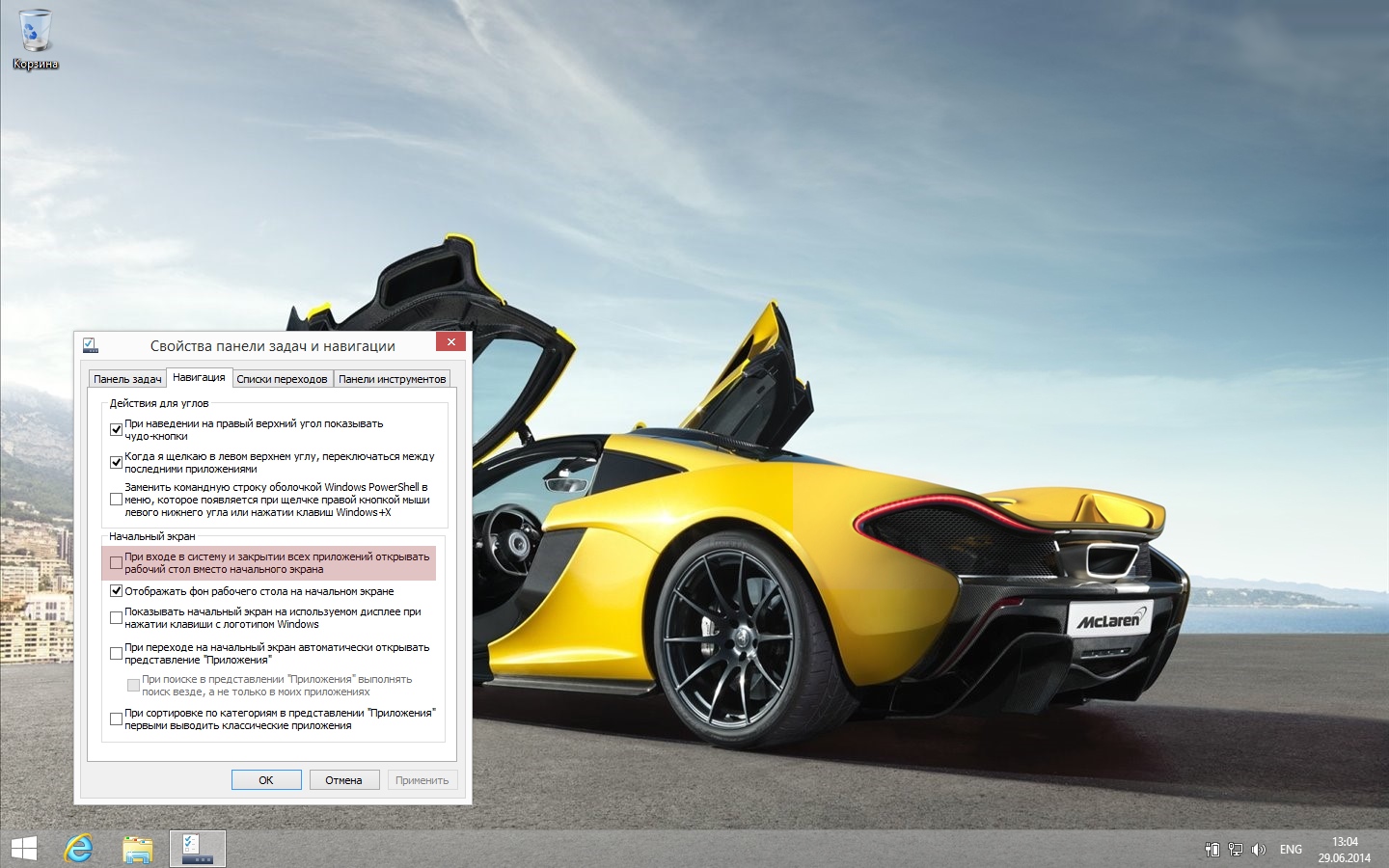
Є і хороша новина: незважаючи на всі зусилля Microsoft змусити нас полюбити плитки, є програми сторонніх розробників, установка яких повертає улюбленої багатьма меню. Це показує, наскільки для користувача база Windows залишається прихильною багаторічним принципам даної операційної системи. Microsoft повністю прибрала з неї лежить в основі меню «Пуск» код, що не завадило через кілька місяців після релізу Windows 8 випустити десятки програм, багато з яких навіть краще, ніж меню в Windows 7.
Визнавши, нарешті, бажання споживачів, в майбутньому оновленні Microsoft збирається повернути офіційний «Пуск» , Ось тільки ніхто не знає, коли це оновлення буде випущено. Поки ж можна розглянути описані нижче варіанти сторонніх програм.
StartlsBack
Якщо ви хочете отримати на Windows 8 меню в точності таке ж, як на Windows 7, то StartlsBack для вас. Ви отримуєте ту ж іконку кнопки «Пуск», ту ж панель пошуку, і навіть ту ж саму прозорість Aero.
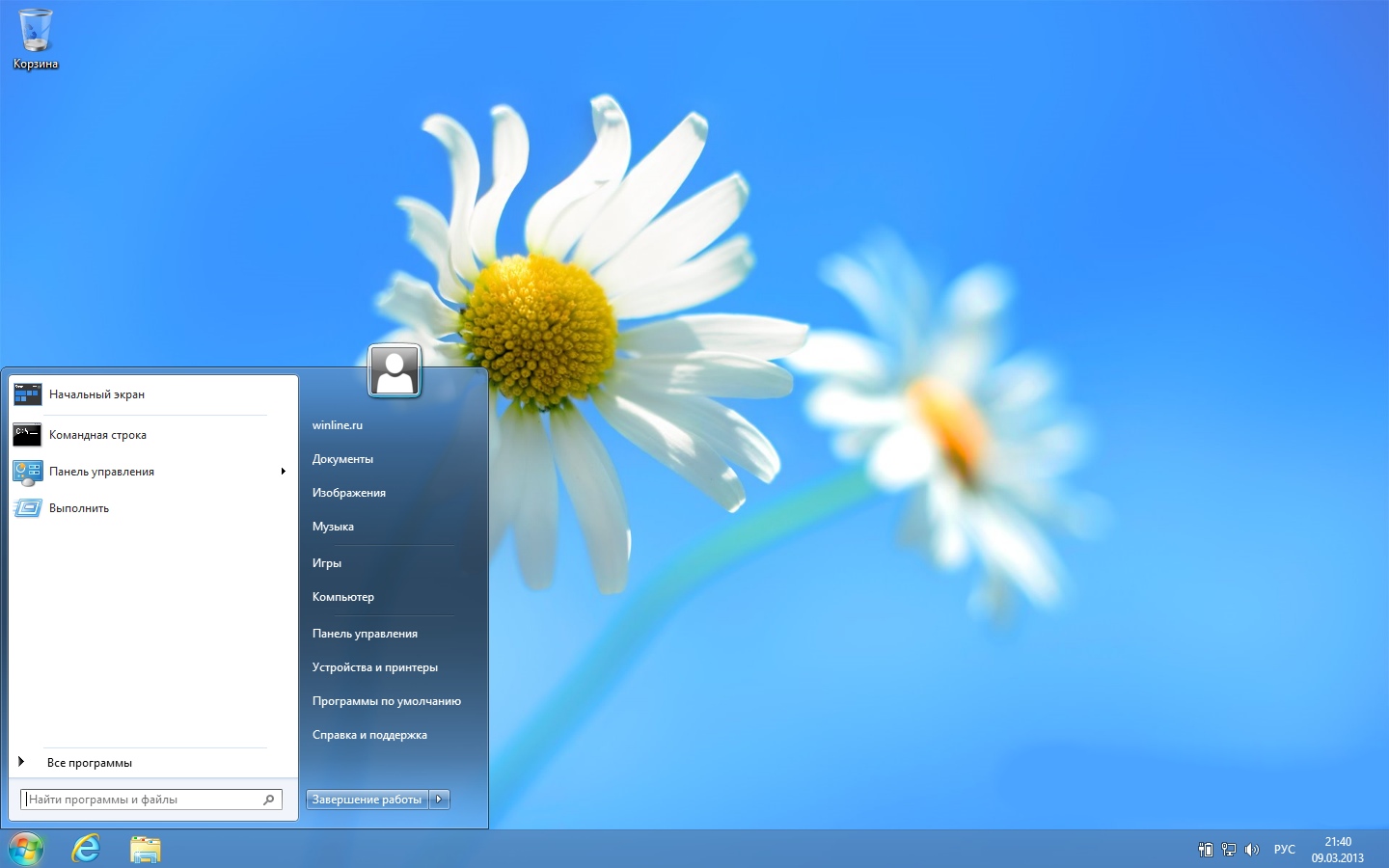
Відмінність StartlsBack проявляється в налаштуваннях конфігурації: програма має великий вибір опцій, включаючи багато специфічні саме для Windows 8. Можна активувати ті або інші «гарячі» кути системи і налаштовувати поєднання клавіш для завантаження початкового екрана (за замовчуванням Win + Ctrl). Якщо прозорість панелі завдань вам не потрібна, можна відключити її, можна поміняти і іконку «Пуск».
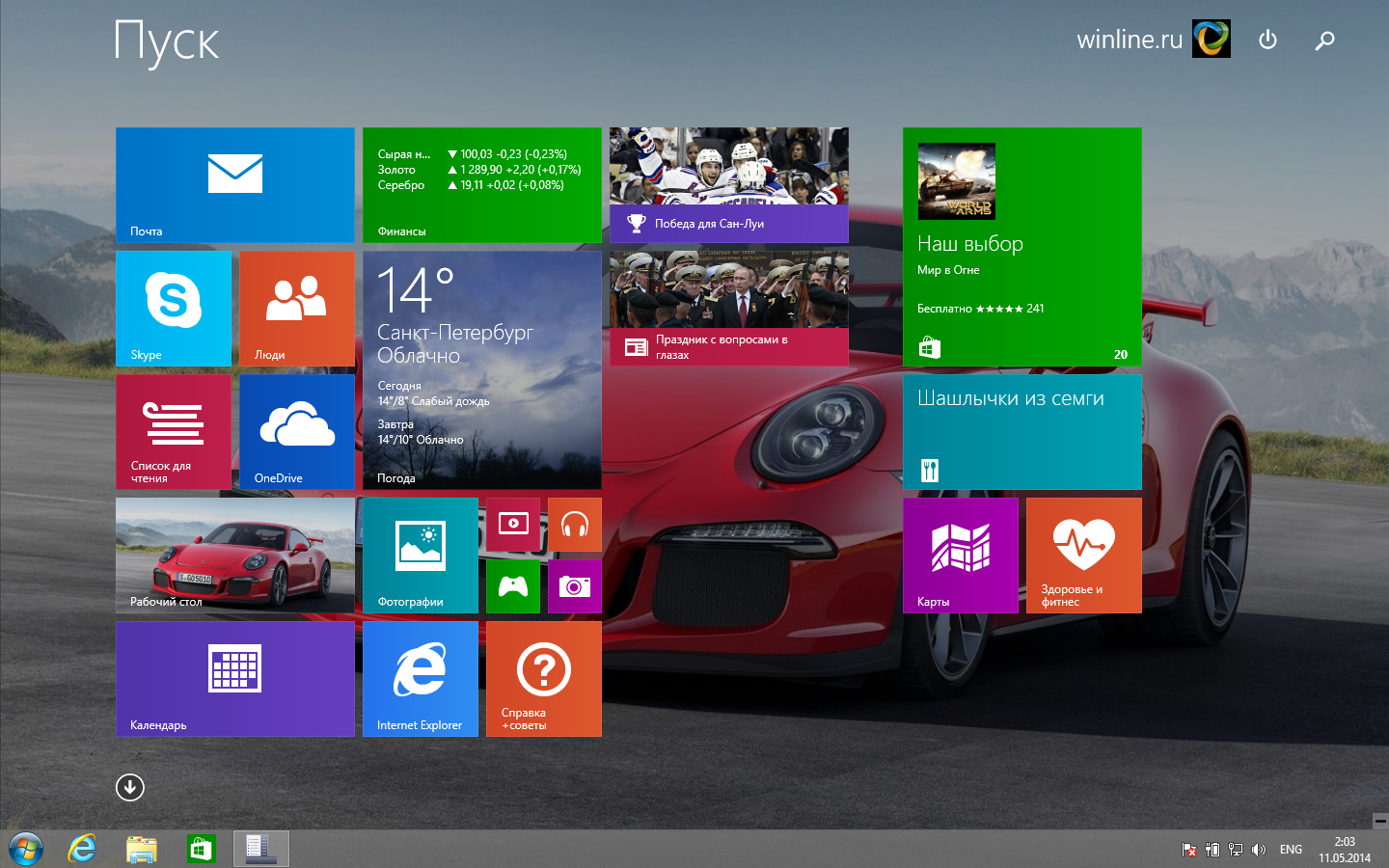
Більше скріншотів програми можна побачити за посиланням завантаження.
завантажити StartlsBack
Pokki
Там, де StartlsBack повторює Windows минулих років, Pokki нічого не копіює, показуючи оригінальний підхід . Тут використовується система прикріплення іконок, як на домашніх екранах планшетів і смартфонів. Сюди можна додати віджети, такі як Gmail і Facebook, які відображають електронні листи і поновлення статусу.
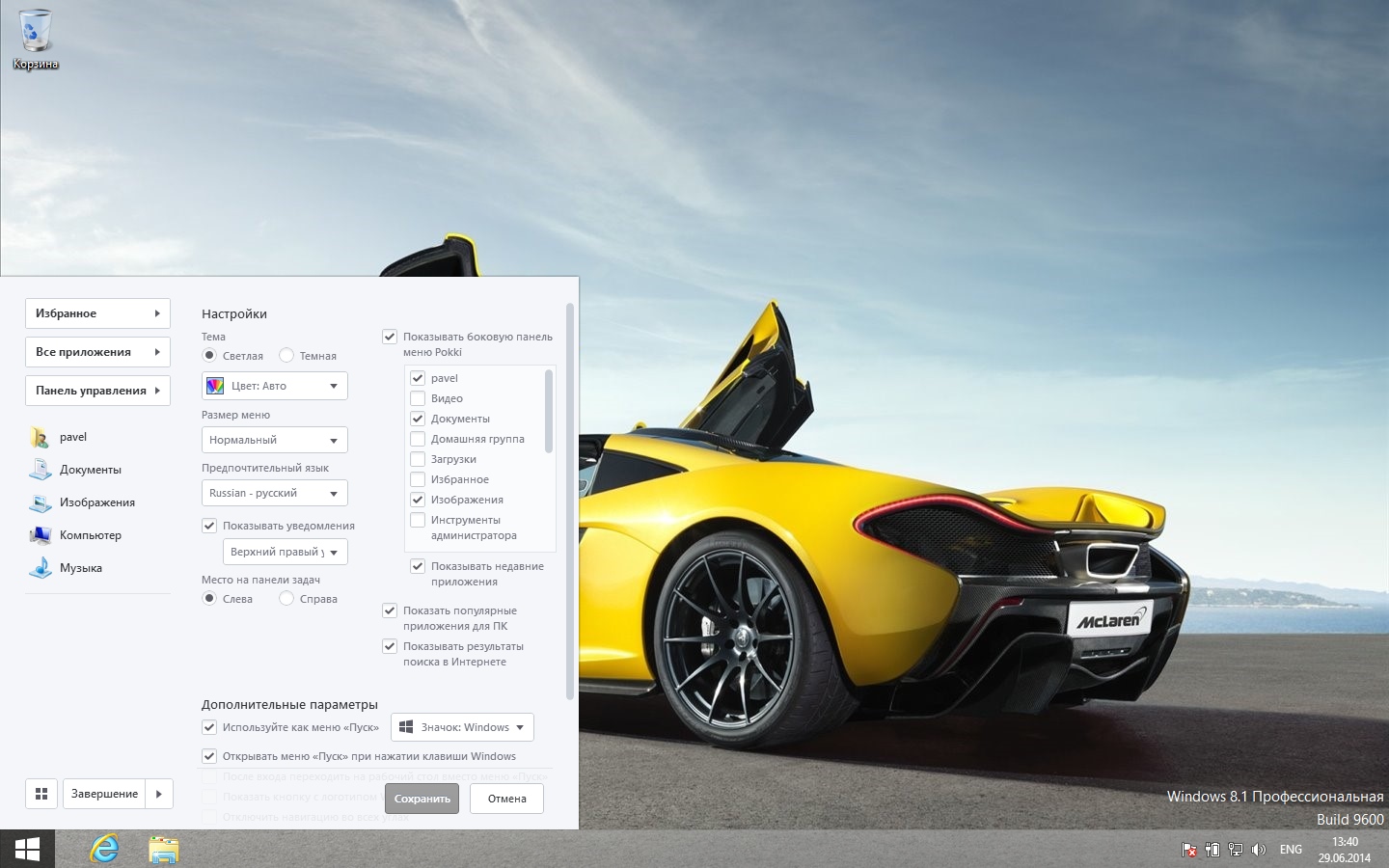
За замовчуванням Pokki налаштовує Windows 8 на завантаження робочого столу, можна повністю відключити гарячі кути. Якщо ви шукаєте стартове меню, який мав би нагадувати про Windows 7, Pokki може стати вашим вибором.
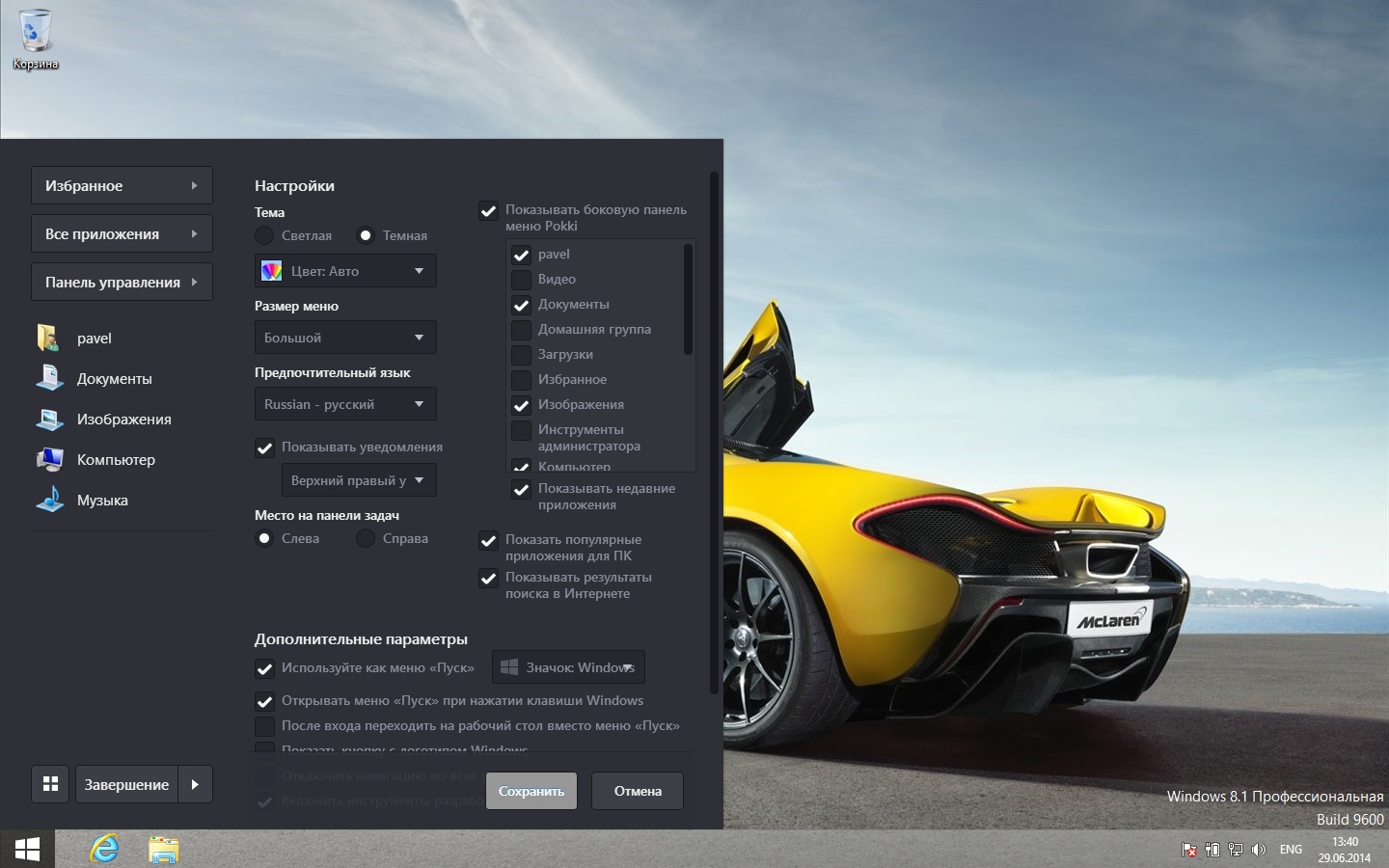
завантажити Pokki
StartMenu8
Якщо хочеться отримати зовнішність меню «Пуск» з Windows 7, але не бажано витрачатися на платні програми, то можна вибрати StartMenu8. Інтерфейс не можна назвати найцікавішим, нагадує він варіанти з Linux, зате з можливостями настройки все в порядку, а група перемикачів для Windows 8 виявляється досить корисною.
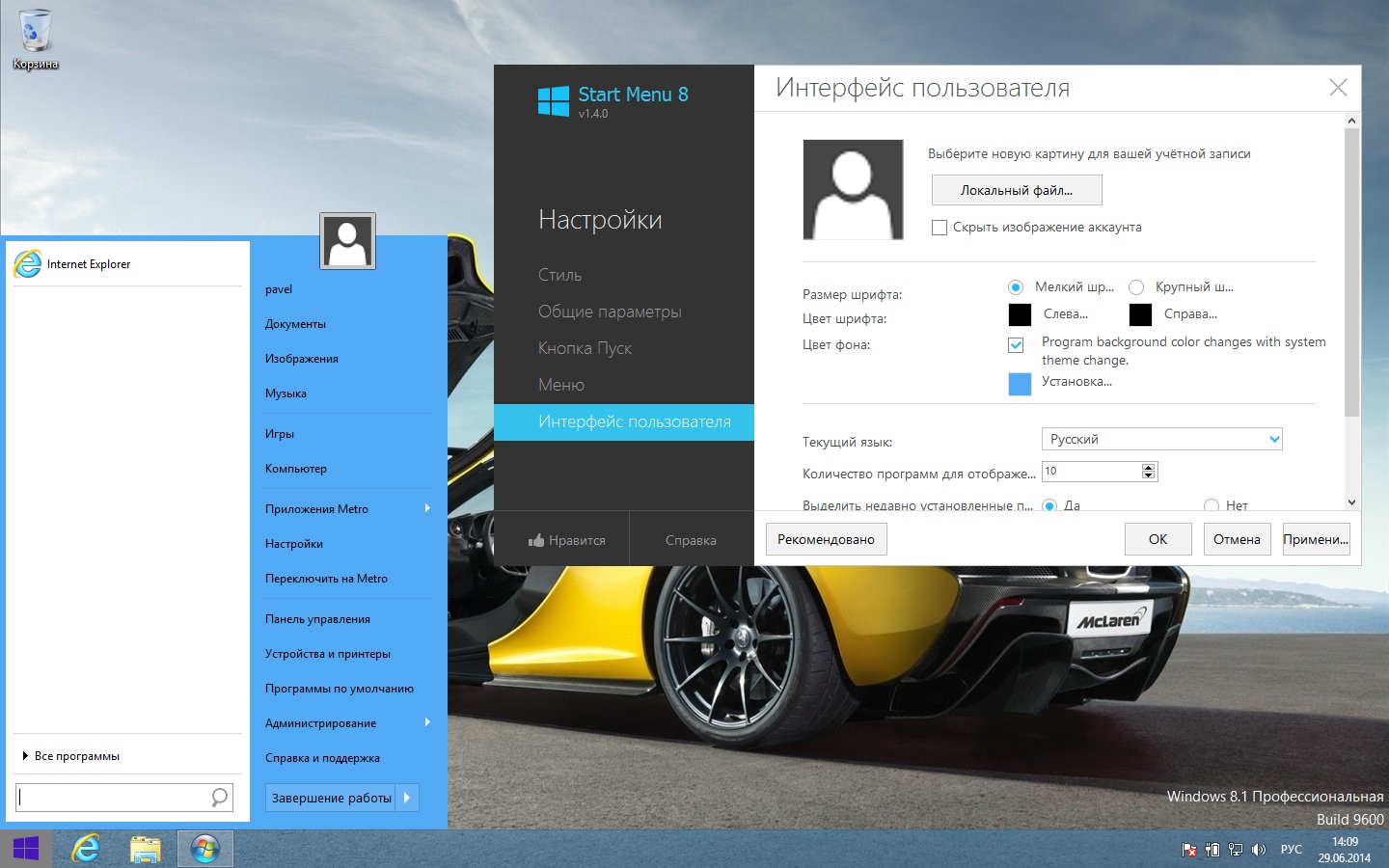
Після установки програми Windows за замовчуванням завантажується на робочий стіл, а гарячі кути відключаються. Можна відключити бічну панель, прибравши останні згадки про те, що це Windows 8. Можна змінити іконку програми, можна додати або прибрати посилання, які будуть відображатися на правій стороні меню. В цілому, програма виглядає дещо великовагової, а при установці треба стежити, щоб не поставити з нею зайвого вантажу у вигляді пов'язаних програм.
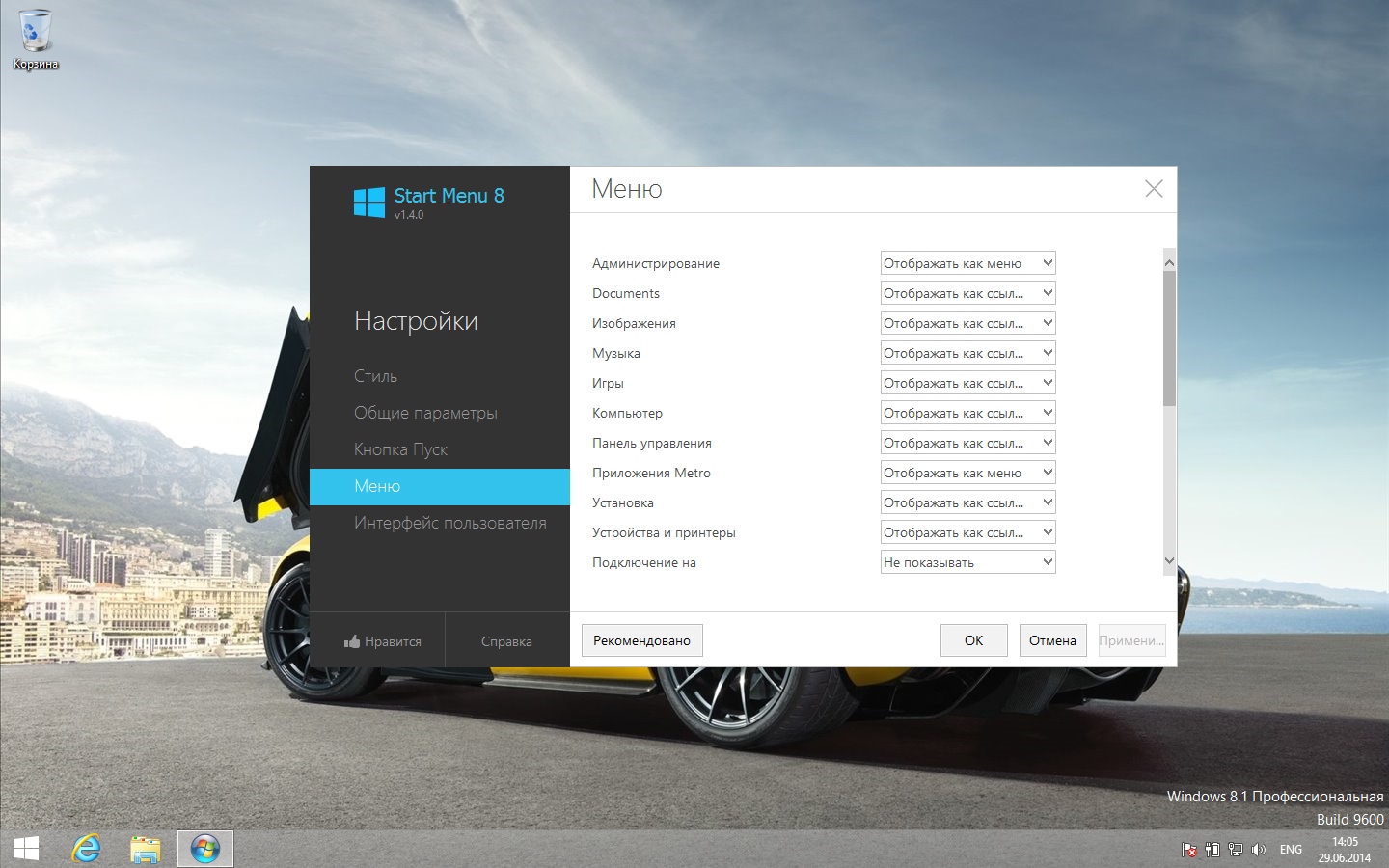
завантажити StartMenu8
Classic Shell
Це безкоштовна програма з відкритим вихідним кодом, де на вибір доступні меню, схожі на варіанти з Windows 98, Windows XP, Vista або 7. У своїй основі додаток покликане замінити стандартну кнопку «Пуск», а й тут крім цього доступні додаткові функції і налаштування , навіть більше, ніж кому-то може знадобитися.
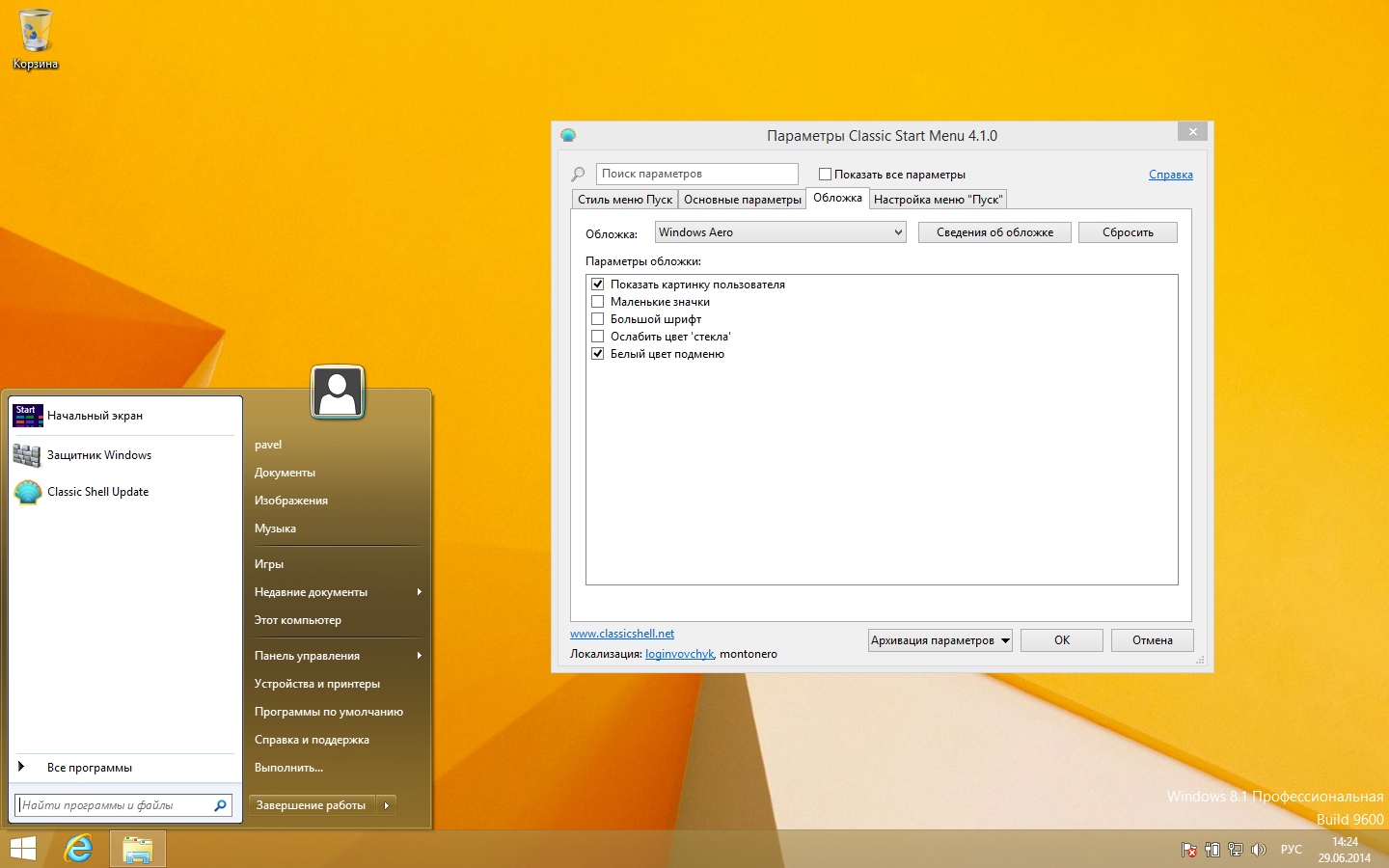
Сильною стороною Classic Shell є можливість настройки апаратної кнопки Старт, яка замість стартового екрану почне відображати меню «Пуск». При установці програми слід бути пильним, щоб не поставити заодно Classic IE і Classic Explorer.
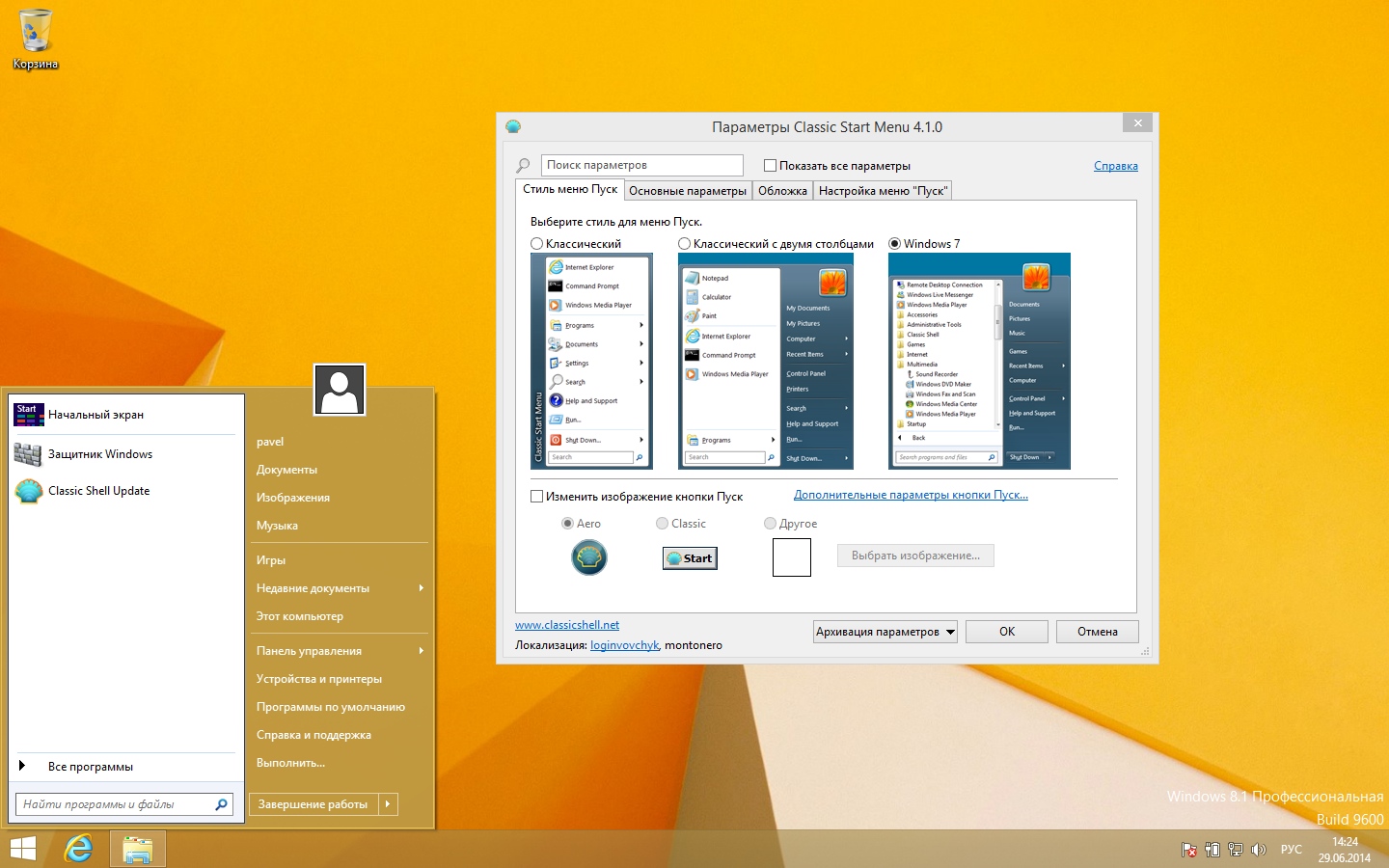
Завантажити Classic Shell
Start8 - вибір редакції
На наш погляд - це найкраще рішення, правда програма обійдеться вам в символічні $ 5. Вона схожа на Classic Shell і StartMenu8, однак працює більш плавно. Можливості для настройки тут використовувати набагато простіше, а меню вбудовується в склад системи як рідне.
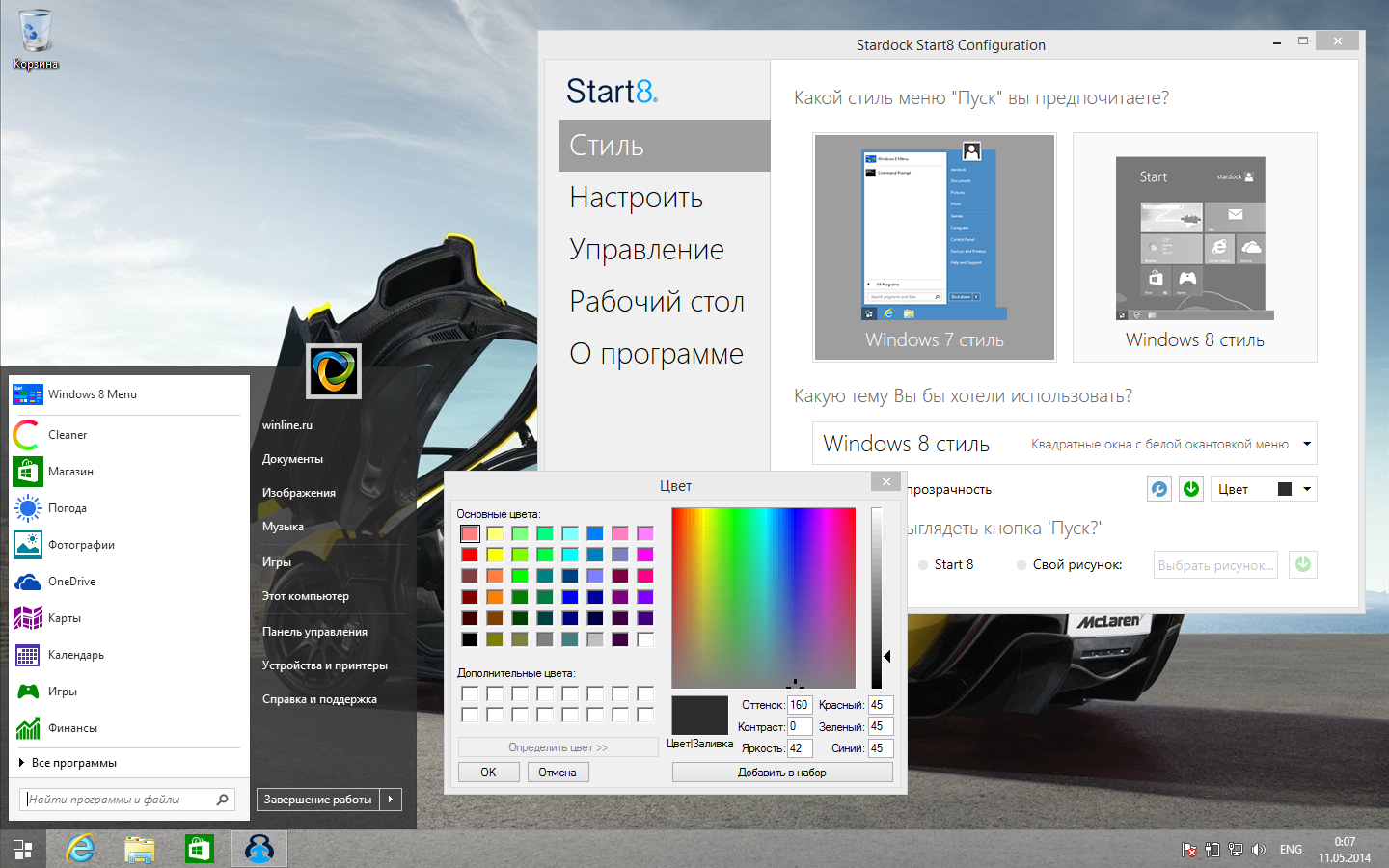
Тут є опція, при виборі якої стартовий екран відображається у вигляді меню. І тут можна відключати гарячі кути і гнучко налаштовувати кнопку «Старт» на різні варіанти роботи з робочим столом і стартовим екраном.
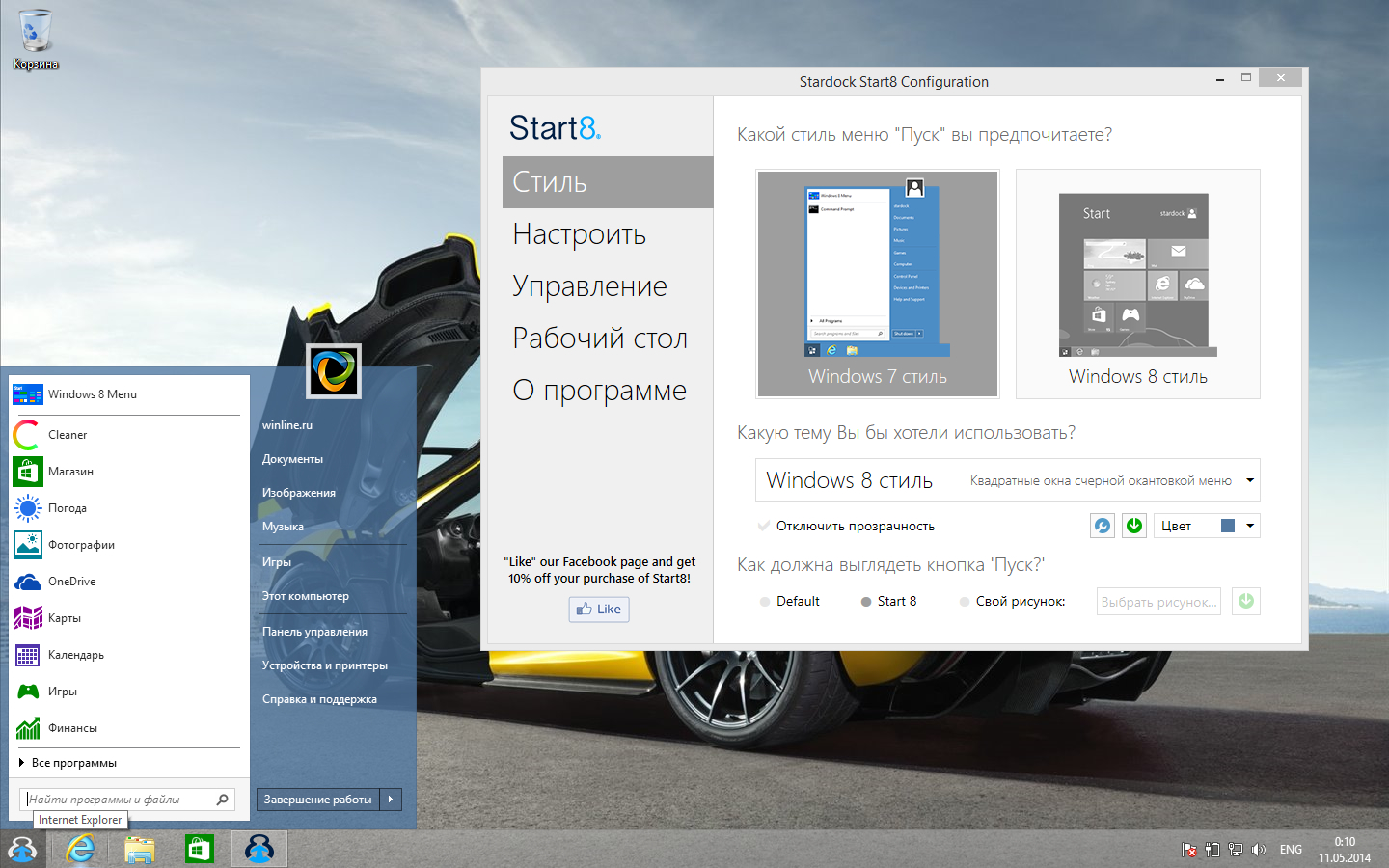
завантажити Start8
Крім описаних вище, є ще певна кількість утиліт для повернення меню "Пуск" в Windows 8. Але ми рекомендуємо звернути увагу на представлені програми.




